यूट्यूब क्लिप बनाने वाला
कोई भी YouTube वीडियो अपलोड करें। स्वचालित रूप से छोटे क्लिप निकालें।
.webp)
एक YouTube वीडियो को कुछ ही मिनटों में कई क्लिप्स में बदलें
संपादन, रूपांतरण और डाउनलोड करने के लिए तैयार छोटे क्लिप्स का संग्रह बनाएं
YouTube कंटेंट को बिना किसी मैनुअल एडिटिंग के तुरंत काटें
तुरंत पूर्ण-लंबाई के YouTube वीडियो को 15 सेकंड से 3 मिनट तक के मुख्य हाइलाइट्स में क्लिप और कनवर्ट करें, जिससे आपको थकाऊ मैनुअल एडिटिंग से बचाया जा सके। बस अपना वीडियो अपलोड करें या YouTube Clip Maker में URL पेस्ट करें, और Kapwing का AI बाकी काम संभाल लेगा।
AI आपके फुटेज को ट्रांसक्राइब और विश्लेषण करता है, समय लेने वाले विभाजन, ट्रिम और कट के बिना डाउनलोड करने योग्य MP4 क्लिप निकालता है। आप दृश्य-विशिष्ट टेक्स्ट प्रॉम्प्ट का उपयोग करके AI-संचालित YouTube वीडियो क्लिपर को सर्वोत्तम हाइलाइट्स ढूंढने में मार्गदर्शन भी कर सकते हैं। चाहे आप एक अनुभवी एडिटर हों या शुरुआती, YouTube कंटेंट को विविध वीडियो रणनीति के लिए पुनर्प्रयोग करना कभी इतना आसान नहीं था।
.webp)
अपने वीडियो गेम को सोशल मीडिया के लिए आसानी से रीसाइज़ करके लेवल अप करो!
अपने YouTube वीडियो से क्लिप निकालने से पहले, Kapwing का सहज संपादक आपको उन्हें तुरंत आकार देने में मदद करता है ताकि वे TikTok, Instagram, और Shorts के पहलू अनुपात को दो सेकंड में बिल्कुल सटीक रूप से फिट कर सकें। सोशल मीडिया प्रबंधक, इन्फ्लुएंसर्स और मार्केटिंग टीमें बिना अनावश्यक संपादन के अपनी सोशल मीडिया उपस्थिति बढ़ा सकते हैं।

संपादन जोड़ने के लिए एक ऑनलाइन ब्राउज़र में रहें
जैसे ही आप YouTube वीडियो अपलोड करते हैं, आप संपादन प्रक्रिया पर पूरा रचनात्मक नियंत्रण रख सकते हो। AI द्वारा क्लिप बनाते समय उपयोग करने के लिए टेम्प्लेट्स, सबटाइटल, पहलू अनुपात, इंट्रो और इफेक्ट्स की विस्तृत श्रृंखला में से चुन सकते हो। वैकल्पिक रूप से, आप Kapwing के स्प्लिट और ट्रिम टूल्स का उपयोग करके अपने YouTube वीडियो को मैन्युअल रूप से संपादित करके और अधिक नियंत्रण ले सकते हो।
एक ब्रांड किट के साथ जो पैलेट्स, फॉन्ट्स और डिजाइन को प्रबंधित करता है, Kapwing का पूर्ण संपादन सूट कंटेंट क्रिएटर्स को एक ही ऑनलाइन ब्राउज़र से क्लिप ढूंढने, बनाने और परिष्कृत करने में सक्षम बनाता है। अब कई ऐप्स के बीच कूदने की जरूरत नहीं है।
.webp)
YouTube URL संपादन के साथ रचनात्मक संभावनाओं को खोलें
Kapwing का ऑनलाइन प्लेटफॉर्म YouTube URLs को संपादन योग्य वीडियो क्लिप में बदलने को बिल्कुल आसान बनाता है — तीन क्लिक से भी कम में। बस किसी भी YouTube लिंक को पेस्ट करें, चाहे वह पूरा वीडियो हो या YouTube Short, और उसे एडिटिंग कैनवास में जोड़ दें। इन्फ्लुएंसर्स, सोशल मीडिया मैनेजर्स, और कंटेंट क्रिएटर्स के लिए, Kapwing कई YouTube वीडियो को इकट्ठा करने और संपादित करने की प्रक्रिया को आसान बनाता है, जिससे उन्हें जो चाहें वो एडिट करने की पूरी छूट मिलती है।
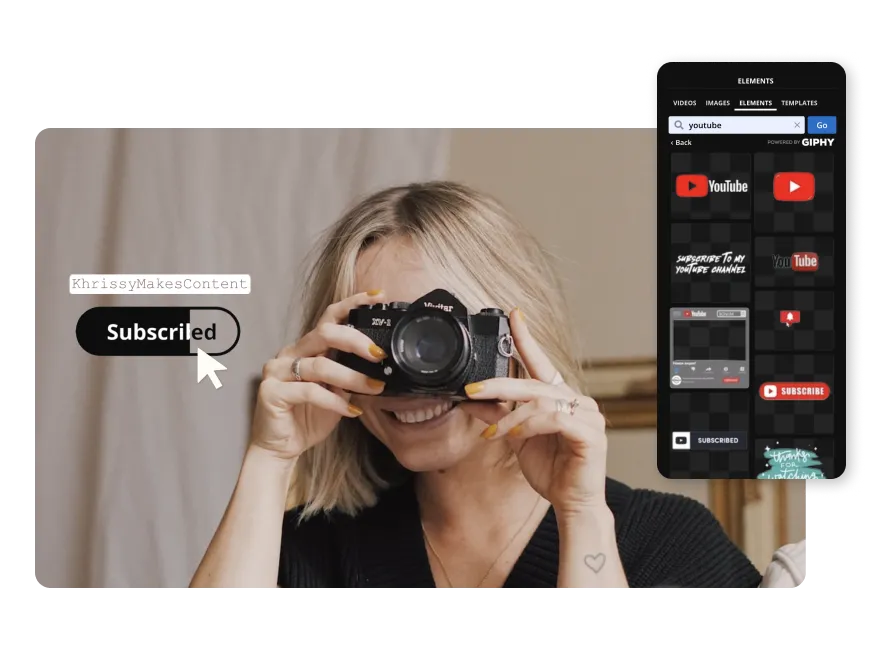
YouTube वीडियो को सही दर्शकों और प्लेटफॉर्म के लिए अनुकूलित करें
Kapwing की समुदाय के लोग वीडियो को विभिन्न प्रोजेक्ट्स के लिए कैसे इस्तेमाल करते हैं, देखिए
.webp)
Instagram Reels
हमारा YouTube क्लिप कटर आसानी से YouTube वीडियो को शेयर करने योग्य Instagram Reels में बदल देता है, जिससे नए प्लेटफॉर्म पर मुख्य बातें और पल साझा करके जुड़ाव बढ़ता है
.webp)
टिकटॉक क्लिप्स
इन्फ्लुएंसर्स AI की मदद से YouTube वीडियो काटते हैं और उन्हें TikTok के 15-60 सेकंड के फॉर्मेट में बिल्कुल सटीक फिट करते हैं, एक आसान अपलोड प्रक्रिया सुनिश्चित करने के लिए MP4 फॉर्मेट का इस्तेमाल करते हुए

उत्पाद का प्रचार
कंटेंट मार्केटर Kapwing के YouTube क्लिप जनरेटर का उपयोग सोशल मीडिया चैनलों पर आने वाले उत्पाद लॉन्च के लिए प्रोमोशनल टीजर बनाने में करते हैं

सोशल मीडिया विज्ञापन
सोशल मीडिया मैनेजर YouTube वीडियो से शॉर्ट्स निकालते हैं ताकि TikTok, Facebook और Instagram पर विशेष दर्शकों के लिए विज्ञापन को अनुकूलित किया जा सके

माइक्रो-कोर्स
शैक्षणिक क्रिएटर्स YouTube वीडियो लेक्चर्स और वेबिनार्स को छोटे-छोटे कोर्सों में काट लेते हैं जो मुख्य विचारों, चरण-दर-चरण गाइड या अक्सर पूछे जाने वाले सवालों को उजागर करते हैं
.webp)
वीडियो प्लेलिस्ट
हमारा YouTube क्लिप मेकर वीडियो ब्लॉगर्स को विषय-विशिष्ट वीडियो क्लिप निकालने और उन्हें विषयगत प्लेलिस्ट में व्यवस्थित करने में मदद करता है ताकि दर्शक जल्दी से संबंधित सामग्री देख सकें

ग्राहक फीडबैक
छोटे बिज़नेस के मालिक YouTube वीडियो को छोटे, आकर्षक ग्राहक गवाही में काट लेते हैं और Kapwing के आसान क्लिप कटर के साथ मैनुअल वीडियो एडिटिंग से बच जाते हैं
यूट्यूब वीडियो को क्लिप्स में कैसे बदलें
- वीडियो अपलोड करें
Kapwing के YouTube Clip Maker में एक नया प्रोजेक्ट खोलेंऔर एक वीडियो अपलोड करें या किसी भी YouTube वीडियो लिंक को पेस्ट करें
- वीडियो को AI (या मैन्युअली) से काट लें
क्लिप्स की औसत अवधि चुनें और वे विषय बताएं जिन्हें AI को पहचानना है, फिर "क्लिप्स जनरेट करें" पर क्लिक करें। हर सुझाए गए वीडियो क्लिप के लिए पहलू अनुपात, सबटाइटल शैली और स्पीकर पहचान को समायोजित करें।
(वैकल्पिक रूप से, आप मुख्य वीडियो एडिटर में Kapwing के स्प्लिट, ट्रिम और कट टूल्स का उपयोग करके YouTube वीडियो को मैन्युअली भी संपादित कर सकते हैं)
- संपादित करें और निर्यात करें
अंत में, आप हर एक वीडियो को अलग-अलग चुन सकते हैं और संपादन जारी रख सकते हैं — बैकग्राउंड म्यूजिक, ब्रांड एसेट्स, या बी-रोल फुटेज जोड़कर। जब आप समाप्त कर लें, तो MP4 के रूप में एक्सपोर्ट करें और अपने डिवाइस पर डाउनलोड करें।
प्रतिस्पर्धा से अलग दिखें विशिष्ट AI सुविधाओं के साथ
स्पीकरों के लिए उपशीर्षक, अनुवाद और ऑटो-फोकस जोड़ें
रीसाइज़ किए गए वीडियो क्लिप्स में स्पीकर्स को अपने आप बीच में रख दो
विभिन्न प्लेटफॉर्म्स के लिए वीडियो का आकार बदलते समय सक्रिय वक्ताओं को केंद्र में रखना और फोकस करना थोड़ा मुश्किल हो सकता है। Kapwing का YouTube क्लिप जनरेटर ऑटो-फ्रेमिंग का उपयोग करता है ताकि वक्ताओं को केंद्र में और फ्रेम के अंदर रखा जा सके। हर सोशल चैनल के लिए प्रीसेट साइज़ के साथ, आप किसी भी YouTube क्लिप को बिना किसी वक्ता की तस्वीर या स्थिति की चिंता किए आसानी से कनवर्ट कर सकते हैं।

अपने समुदाय को सबटाइटल और अनुवाद के साथ बढ़ाएं
दुनिया भर के लोगों से जुड़ें, हर वीडियो में 99% सटीक सबटाइटल्स और अनुवाद जोड़कर, जो 75 से अधिक भाषाओं में उपलब्ध हैं। YouTube Clip Maker से छोटे वीडियो बनाने के बाद, बाईं ओर के साइडबार में "सबटाइटल्स" बटन दबाकर सबटाइटल्स जोड़ें। विभिन्न फॉन्ट्स और टेक्स्ट रंगों के साथ अनुकूलित करें, और ड्रॉप शैडो लगाएं।

Kapwing में क्या अलग है?
अक्सर पूछे जाने वाले सवाल
क्या Kapwing का YouTube क्लिप मेकर मुफ्त है?
हाँ, Kapwing का YouTube वीडियो क्लिपर सभी उपयोगकर्ताओं के लिए मुफ्त है। मुफ्त प्लान में अन्य संपादक सुविधाओं पर कुछ सीमाएँ हैं और अंतिम वीडियो पर एक छोटा वॉटरमार्क लगता है।
क्या एक्सपोर्ट में वॉटरमार्क होता है?
अगर तुम फ्री अकाउंट का इस्तेमाल कर रहे हो, तो सभी एक्सपोर्ट्स — YouTube Clip Maker से भी — में वॉटरमार्क होगा। जब तुम प्रो अकाउंट में अपग्रेड करोगे, तो वॉटरमार्क पूरी तरह से हट जाएगा।
मैं YouTube वीडियो से छोटे क्लिप्स क्यों निकालूं?
YouTube वीडियो से छोटे क्लिप निकालने के तीन बड़े कारण हैं:
- वीडियो का अधिक उपयोग करें: छोटे क्लिप बनाने से आप YouTube वीडियो का अधिकतम फायदा उठा सकते हैं। एक वीडियो को कई क्लिप में बदलकर, पूरी सामग्री को सोशल मीडिया प्लेटफॉर्म और दर्शकों के लिए फिर से इस्तेमाल किया जा सकता है।
- जुड़ाव और साझा करने को बढ़ावा दें: छोटे क्लिप Instagram, Twitter और TikTok पर अक्सर साझा किए जाते हैं, जहां संक्षिप्तता महत्वपूर्ण है। फोकस्ड, छोटे YouTube क्लिप ध्यान आकर्षित करते हैं और दर्शकों को लाइक, शेयर और कमेंट करने के लिए प्रोत्साहित करते हैं।
- मोबाइल व्यूइंग को प्राथमिकता दें: ऑनलाइन अधिकांश लोग मोबाइल डिवाइस पर वीडियो देखते हैं, और छोटे क्लिप तेज़ मोबाइल व्यूइंग के लिए बेहतर फिट होते हैं।
क्या मुझे अपने वीडियो के क्लिप्स को YouTube Shorts पर पोस्ट करना चाहिए?
YouTube Shorts में वीडियो के क्लिप पोस्ट करना काफी मजेदार माना जाता है। हमारे YouTube क्लिप मेकर के साथ, तुम ऐसे वीडियो के हिस्सों से वीडियो क्लिप बना और डाउनलोड कर सकते हो जो औसत व्यूइंग समय से आगे हैं, ताकि ऐसे पल दिखा सकें जो आमतौर पर दर्शक नहीं देख पाते। YouTube Shorts आने वाली सामग्री को छोटा झलक देने या पीछे के दृश्य साझा करने के लिए भी बहुत बढ़िया होते हैं।
क्या मैं अपने iPhone या Android पर Kapwing के YouTube क्लिप मेकर का इस्तेमाल कर सकता हूँ?
Kapwing का YouTube वीडियो क्लिपर डेस्कटॉप और मोबाइल दोनों डिवाइसों पर काम करता है। iPhone या Android पर क्लिप बनाने के लिए, सबसे पहले Kapwing के ऑनलाइन ब्राउज़र में वीडियो अपलोड कर लो। फिर, टाइमलाइन में वीडियो की लंबाई कम करने के लिए उसके आगे या पीछे को टच करके खींच लो। तुम मार्कर के ऊपर की कैंची आइकन को दबाकर वीडियो को मुफ्त में बांट भी सकते हो।
क्या मुझे लंबे YouTube वीडियो या Shorts पोस्ट करने चाहिए?
लंबे YouTube वीडियो या शॉर्ट्स पोस्ट करने का फैसला आपके कंटेंट के प्रकार और टारगेट दर्शकों पर निर्भर करता है। अगर आप किसी विशेष विषय पर टिप्स या अंतर्दृष्टि देने वाले छोटे वीडियो बना रहे हैं, तो शॉर्ट्स बेहतर विकल्प हो सकता है। ये जल्दी लोड होते हैं और देखने में आसान होते हैं। दूसरी ओर, अगर आप जटिल विषयों की पड़ताल करने वाले या विशेषज्ञ साक्षात्कार वाले वीडियो बनाना चाहते हैं, तो लंबे वीडियो आमतौर पर अधिक पेशेवर लगते हैं और एक बड़े दर्शक को आकर्षित करने की अधिक संभावना रखते हैं।
सोशल मीडिया पर छोटे वीडियो क्लिप्स के लिए कौन सा प्लेटफॉर्म सबसे मजेदार है?
TikTok, Instagram, और YouTube छोटी क्लिप पोस्ट करने के लिए बेहतरीन प्लेटफॉर्म हैं। ज्यादातर TikTok क्लिप 60 सेकंड से कम होते हैं - लेकिन वे और भी छोटे हो सकते हैं। Instagram Reels 90 सेकंड तक के मजेदार और आकर्षक वीडियो हैं, जो लिप-सिंकिंग वीडियो, खाना पकाने और फैशन कंटेंट, और उत्पादों को दिखाने के लिए बिल्कुल सही हैं। YouTube Shorts तीन मिनट तक लंबे हो सकते हैं, और ये जल्दी ट्यूटोरियल और टिप्स देने या पीछे के दृश्य और आने वाले लंबे वीडियो के झलक दिखाने के लिए बेहद बढ़िया तरीका हैं।
क्या Kapwing विभिन्न वीडियो फाइलों के साथ काम कर सकता है?
Kapwing का YouTube क्लिप कटर सभी लोकप्रिय वीडियो फ़ाइल टाइप्स (MP4, AVI, MOV, FLV, और बाकी) के साथ काम करता है। ध्यान दे, Kapwing में वीडियो हमेशा MP4 में एक्सपोर्ट होंगे और ऑडियो फ़ाइलें हमेशा MP3 होंगी। हमारा मानना है कि ये फ़ाइलें फ़ाइल साइज़ और क्वालिटी के बीच सबसे बढ़िया समझौता करती हैं।
यूट्यूब क्लिप्स को Instagram पर कैसे अपलोड करें
YouTube क्लिप्स को Instagram पर पोस्ट करने के लिए इन पांच आसान चरणों का पालन करो:
- अपना YouTube वीडियो अपलोड (या डाउनलोड) करो: अपने फोन या कंप्यूटर में YouTube वीडियो फ़ाइल ढूंढो और किसी ऑनलाइन एडिटिंग ऐप में अपलोड करो। अगर मूल फ़ाइल नहीं है, तो वीडियो को सेव करने के लिए YouTube डाउनलोडर का इस्तेमाल कर सकते हो।
- सबसे मजेदार हिस्से को हाइलाइट करो: Kapwing के YouTube क्लिप मेकर जैसे एडिटिंग टूल का उपयोग करके सबसे आकर्षक हिस्से ढूंढो जिन्हें Instagram के लिए फिर से इस्तेमाल किया जा सकता है।
- Instagram के लिए रीसाइज करो: अगर Reel या Story बनाना चाहते हो तो क्लिप को वर्टिकल (9:16) फॉर्मेट में बदलो। फ़ीड पोस्ट के लिए, अपने YouTube क्लिप को स्क्वायर (1:1), पोर्ट्रेट (4:5), या लैंडस्केप (16:9) फॉर्मेट में बदलो।
- Instagram के लिए कस्टमाइज़ करो: अपने क्लिप को और मजेदार बनाने के लिए ओवरले, संगीत या टेक्स्ट जैसी Instagram-विशिष्ट सुविधाओं का उपयोग करो।
- Instagram पर अपलोड करो: Instagram ऐप के माध्यम से सीधे अपना वीडियो पोस्ट करो, कैप्शन, हैशटैग और दृश्यता बढ़ाने के लिए किसी भी संबंधित टैग को जोड़ो।
यूट्यूब से क्लिप्स कैसे कैप्चर करें
यहाँ YouTube से क्लिप कैप्चर करने के तीन आसान तरीके हैं:
- स्क्रीन रिकॉर्डिंग टूल का इस्तेमाल करो: Windows के लिए, तुम Xbox Game Bar का इस्तेमाल कर सकते हो। Mac पर, QuickTime Player तुम्हें आसानी से स्क्रीन रिकॉर्ड करने देता है।
- YouTube की "क्लिप" सुविधा का इस्तेमाल करो (जो वीडियो इसे अनुमति देते हैं): YouTube में एक बिल्ट-इन "क्लिप" फीचर है जिसका इस्तेमाल तुम सीधे प्लेटफॉर्म पर वीडियो के एक हिस्से को कैप्चर और शेयर करने के लिए कर सकते हो। ध्यान रखो कि वीडियो निर्माता को इस फीचर को सक्षम करना होगा, इसलिए यह हर वीडियो पर उपलब्ध नहीं है। इसका इस्तेमाल करने के लिए, उस YouTube वीडियो पर जाओ जिसे तुम क्लिप करना चाहते हो और वीडियो के नीचे "क्लिप" बटन पर क्लिक करो। तुम क्लिप के लिए शुरुआत और अंत समय चुन सकते हो, एक शीर्षक जोड़ सकते हो, और फिर "शेयर क्लिप" पर क्लिक कर सकते हो।
- वीडियो एडिटिंग टूल का इस्तेमाल करो: अगर तुम्हारे पास पहले से पूरा वीडियो सेव या डाउनलोड किया हुआ है, तो तुम Kapwing के YouTube Clip Maker जैसे ऑनलाइन टूल का इस्तेमाल कर सकते हो जो Instagram Reels, Stories और फीड पोस्ट के लिए स्वचालित रूप से महत्वपूर्ण क्लिप निकाल सकता है। तुम अपने छोटे क्लिप्स को ओवरले, कस्टमाइज्ड सबटाइटल और अधिक के साथ आगे संपादित कर सकते हो।
Kapwing किसी भी आकार की टीमों के लिए मुफ्त में उपयोग करने योग्य है। हम अतिरिक्त सुविधाओं, स्टोरेज और सहायता के साथ भुगतान योजनाएं भी प्रदान करते हैं।